excel拖动排列步骤如下:1.我在EXCEL中输入以下数字,如图:2.现在我要想复制“1”,则拖动单元格A1,但此该你会发现,在下拖动下方有个方框,如图:3.上步出现的情况便是以顺序的方式出现,但你只需要点动那个右下方的方框,选择“复制单元格”即可......
如何快速批量取消Excel工作表中的超链接
Excel教程
2021-11-13 11:47:50
在Excel中批量取消超链接通常要使用VBA代码,除此之外,还可用选择性粘贴的方法快速批量取消超链接。方法如下:
1.在任意空白单元格中输入数字“1”,用鼠标右键单击该单元格。在弹出的快捷菜单中选择“复制”。
2.选择要取消超链接的单元格或区域,如有多个不连续的单元格,可以按住Ctrl键,逐一选择。因为单元格中包含超链接,所以在选择单元格时,要单击单元格并按住鼠标一会儿,直到光标变为粗十字形,然后松开鼠标,否则会打开所包含的连接。
3.单击菜单“编辑→选择性粘贴”,在“运算”区域中,选择“乘”,然后单击“确定”。
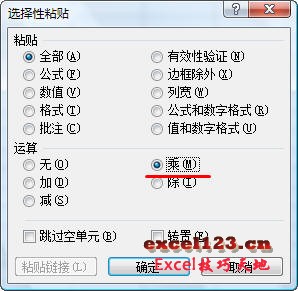
这样,带有超链接的单元格因为进行了“×1”运算,超链接就失去作用,从而快捷方便地取消了单元格中的超链接。
上一篇:如何在Excel中输入带斜线的零 下一篇:Excel复制或移动整张工作表
相关文章
